小编教你怎么把internet explorer删除
- 分类:win7 发布时间: 2017年10月07日 20:00:39
怎么把internet explorer删除?其实把internet explorer删除的方法有很多,接下来我们看看什么的方法可以删除吧,希望能帮到你.
有多朋友都来问我怎么把internet explorer删除,其实怎么把internet explorer删除的问题非常容易解决,只需要我们在本地就可以解决了,为了更好的帮助到大家,小编今天将推荐怎么把internet explorer删除的教程给大家希望可以帮助到大家。
怎么把internet explorer删除
正常方法
打开控制面板,点击查看已安装的更新

删除自带浏览器(图1)
找到对应的项目点击卸载
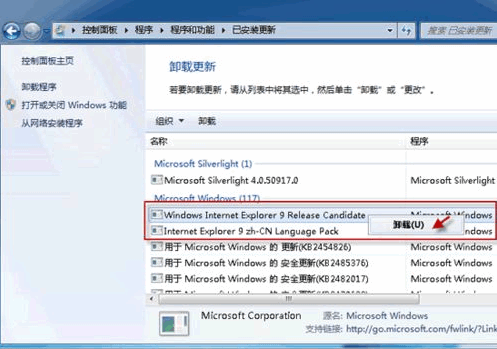
删除自带浏览器(图2)
点【是】确定卸载

删除自带浏览器(图3)
使用命令卸载
次点击“开始->所有程序->附件”,右键点击“命令行提示符”,选择“以管理员身份运行”

删除自带浏览器(图4)
若弹出用户账户控制窗口,请允许以继续

删除自带浏览器(图5)
复制以下命令:
FORFILES /P %WINDIR%\servicing\Packages /M Microsoft-Windows-InternetExplorer-*9.*.mum /c "cmd /c echo Uninstalling package @fname && start /w pkgmgr /up:@fname /norestart"

删除自带浏览器(图6)
回车运行

删除自带浏览器(图7)
如果运行中出现提示错误,点击确定即可

删除自带浏览器(图8)
完成后,已经把internet explorer删除了,再打开就看不到了。
猜您喜欢
- 微软官方win7系统下载地址2021/11/24
- 隐藏任务栏,详细教您win7隐藏任务栏图..2018/10/18
- 遇到win7电脑睡眠后老是立即又自动唤..2021/04/10
- 发生actionscript错误,详细教您发生ac..2018/09/08
- 杀毒软件哪个好,详细教您电脑用什么杀..2018/02/02
- 更改图标大小,详细教您更改桌面图标的..2018/09/22
相关推荐
- asus驱动,详细教您asus驱动程序安装方.. 2018-08-31
- 为你解答office2016激活工具 2019-03-22
- win7系统如何安装的教程 2022-01-07
- 电脑屏幕倒过来了怎么办的解决方法.. 2021-06-05
- 无法读源文件或磁盘,详细教您无法读源.. 2018-10-18
- 主编教您win7版本区别是什么.. 2019-03-13



